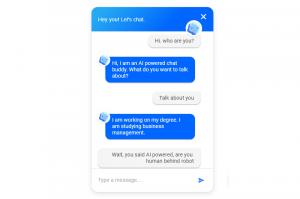Inaktivera Content Adaptive Brightness Control i Windows 10
I den senaste versionen av Windows 10 21354 introducerade Microsoft en ny funktion som tillåter användare att inaktivera innehållsanpassningsbar ljusstyrka (CABC) när den stöds av hårdvara. Här är vad CABC-funktionen är och hur du inaktiverar den.
Annons
Vad är Content Adaptive Brightness Control (CABC)
Content Adaptive Brightness Control är en speciell teknik som dynamiskt ändrar skärmens ljusstyrka och kontrast för att bevara batteriet. Den kompletterar mer traditionella kontroller för skärmens ljusstyrka, till exempel en manuell reglage eller adaptiv ljusstyrka som beror på blixtförhållanden (auto-ljusstyrka.) Det som skiljer Content Adaptive Brightness Control från den senare är att CABC ändrar skärmens ljusstyrka beroende på vilket innehåll du är tittar just nu. En dator kan till exempel sänka skärmens ljusstyrka när du arbetar med en ljus app, till exempel en textredigerare.
Om din datorskärm slumpmässigt sänker eller ökar ljusstyrkan, ändrar kontrasten och upplever vad som verkar vara grafiska anomalier, kan det vara resultatet av CABC.
CABC är inte nytt för Windows. Vissa datorer tillåter hantering av den här funktionen via en GPU-drivrutin; andra har CABC inbyggt i firmware. Vissa bildskärmar har också dedikerade Content Adaptive Brightness-mekanismer separerade från videokällan och tillgängliga från skärmmenyer.
Många användare tycker att det är distraherande och irriterande när deras datorer ändrar skärmparametrarna baserat på det visade innehållet. CABC kan vara särskilt irriterande för proffs och innehållsskapare. Med Windows 10 bygg 21354, kan du äntligen inaktivera Content Adaptive Brightness Control från Windows-inställningarna.
Så här inaktiverar du Content Adaptive Brightness Control i Windows 10
- Öppna Inställningar, t.ex. använda Vinna + jag genvägstangenter.
- Navigera till Systemet > Visa.
- Hitta Ljusstyrka och färg sektion.
- Stäng av (Avmarkera) Justera automatiskt kontrasten baserat på det visade innehållet under skjutreglaget för ljusstyrka.
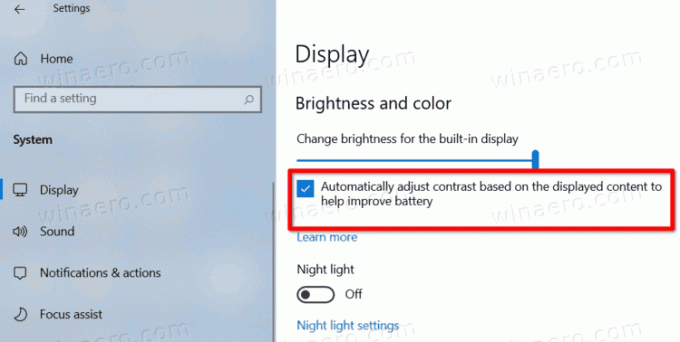
Var medveten om att inställningarna ovan för närvarande är tillgängliga i förhandsversioner av Windows 10 från Dev Channel. Microsoft förväntar sig att skicka dem till operativsystemets produktionsgren under andra halvan av 2021, tillsammans med många betydande förändringar av operativsystemet.
Slutligen, om du inte ser de ovan nämnda alternativen i Inställningar-appen, kan det bero på att din hårdvara inte stöder CABC-funktionen.